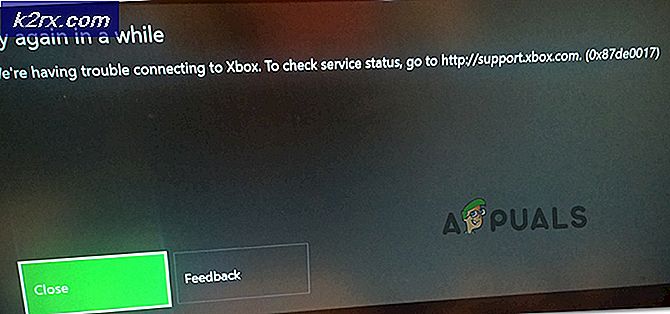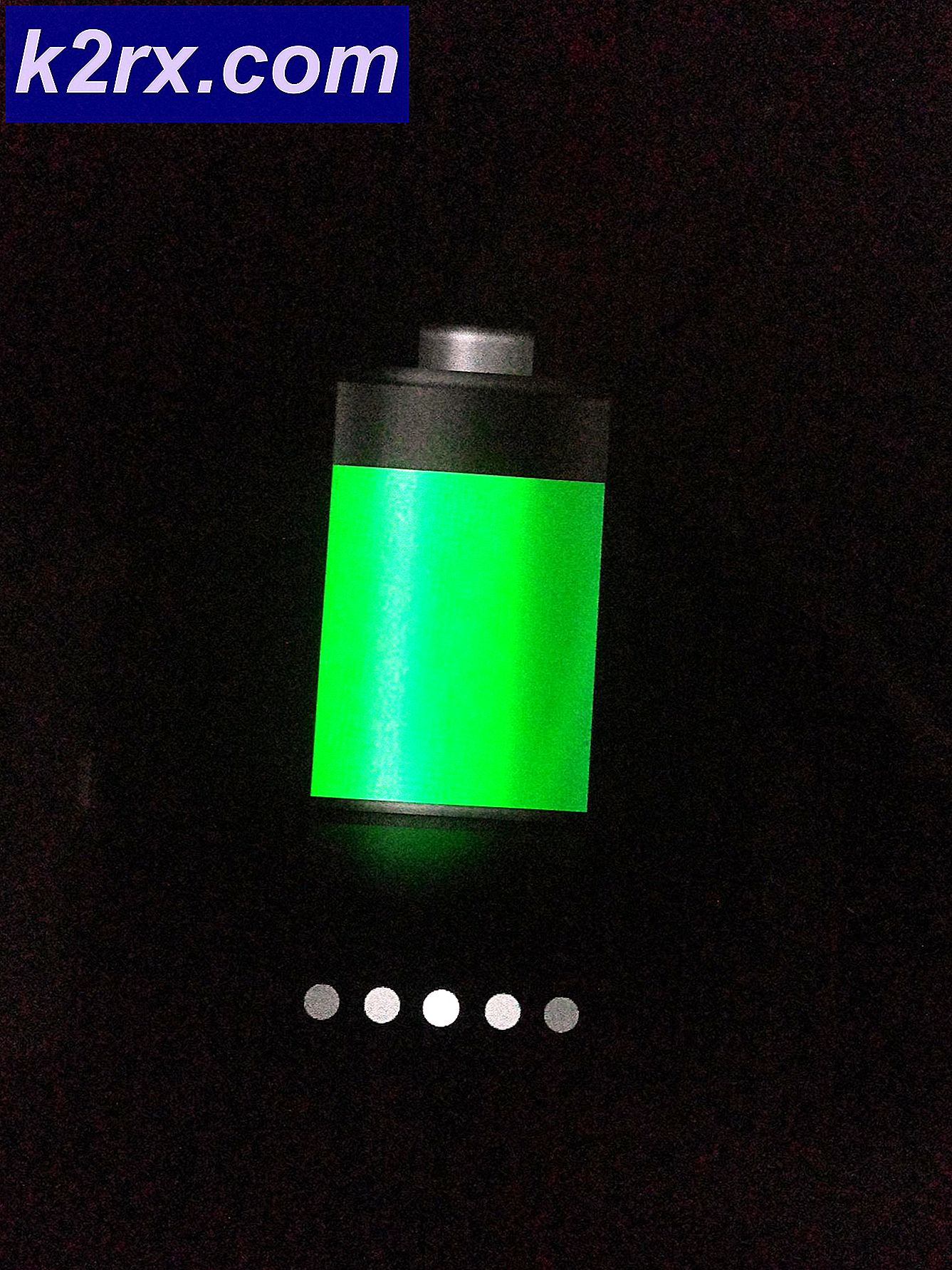แก้ไข: android.process.acore หยุดทำงานแล้ว
แม้ว่า android.process.acore จะหาได้ยาก android.process.acore หยุดการทำงานโดยไม่ได้คาดคิด เป็นอย่างถาวรและเป็นอันตรายตามที่อาจเป็นได้ ปัญหานี้เป็นปัญหาที่ทำให้อุปกรณ์แอนดรอยด์ได้รับผลกระทบแสดงให้เห็นถึง android.process.acore อย่างต่อเนื่องได้หยุดการทำงานของข้อความคาดไม่ถึงอย่างไม่คาดคิดไม่ว่าจะกี่ครั้งที่ถูกไล่ออก แต่ความสนใจของโลกกลับมาในปี 2013
ปัญหานี้ทำให้เกือบเป็นไปไม่ได้สำหรับคนที่ใช้อุปกรณ์ที่ได้รับผลกระทบได้อย่างราบรื่นซึ่งเป็นเหตุให้จำเป็นต้องแก้ไขปัญหานี้โดยเร็วที่สุดเท่าที่อุปกรณ์ Android ทำสัญญาไว้ ขณะที่มีปัญหาเกี่ยวกับปัญหานี้เกิดขึ้นมากมายบนอินเทอร์เน็ตปัญหาเหล่านี้ส่วนใหญ่อาจแก้ปัญหาชั่วคราวหรือไม่ทำงานเลย ต่อไปนี้เป็นวิธีการสามวิธีที่พิสูจน์ให้เห็นว่าประสบความสำเร็จในการกำจัดไฟล์ android.process.acore ได้หยุดการทำงานของข้อผิดพลาดโดยไม่คาดคิด:
วิธีที่ 1: ล้างแคชและข้อมูลของแอปรายชื่อทั้งหมด
1. ปิดการ ซิงค์ ของอุปกรณ์
2. สำรองที่อยู่ติดต่อทั้งหมดในอุปกรณ์เพราะจะถูกลบออกเมื่อข้อมูลสำหรับแอปพลิเคชันรายชื่อติดต่อจะถูกลบออก
3. ไปที่ Settings > Application Manager
4. เลื่อนลงและแตะที่ Contacts
5. กด Force stop
6. ยืนยันการดำเนินการ
7. เลื่อนลงและแตะ ล้างแคช
8. แตะที่ Clear data
9. ยืนยันการดำเนินการ
10. กลับไปที่ Application Manager
11. เลื่อนลงและเปิดที่ จัดเก็บที่ติดต่อ
12. กด Force stop
PRO TIP: หากปัญหาเกิดขึ้นกับคอมพิวเตอร์หรือแล็ปท็อป / โน้ตบุ๊คคุณควรลองใช้ซอฟต์แวร์ Reimage Plus ซึ่งสามารถสแกนที่เก็บข้อมูลและแทนที่ไฟล์ที่เสียหายได้ วิธีนี้ใช้ได้ผลในกรณีส่วนใหญ่เนื่องจากปัญหาเกิดจากความเสียหายของระบบ คุณสามารถดาวน์โหลด Reimage Plus โดยคลิกที่นี่13. ยืนยันการดำเนินการ
14. เคาะที่ Clear cache
15. แตะที่ Clear data
16. ยืนยันการดำเนินการ
17. รีสตาร์ทอุปกรณ์
18. เรียกคืนรายชื่อติดต่อทั้งหมดของอุปกรณ์โดยใช้ข้อมูลสำรองที่สร้างขึ้นก่อนหน้านี้
วิธีที่ 2: การเปิดใช้ Sync for Facebook จากนั้นลบและเรียกคืนรายชื่อทั้งหมด
1. สำรองที่อยู่ติดต่อทั้งหมดที่จัดเก็บไว้ในอุปกรณ์ที่ได้รับผลกระทบ
2. ไปที่ การตั้งค่า > บัญชี
3. แตะที่ Facebook
4. ปิด Sync โดยแตะที่ตัวเลือกและนำเครื่องหมายถูกข้างๆ
5. ลบรายชื่อติดต่อทั้งหมดที่เก็บอยู่ในอุปกรณ์ แม้ว่าการดำเนินการนี้สามารถทำได้โดยตรงจากแอป รายชื่อติดต่อ แต่ก็ควรทำตามขั้นตอน 3-16 จากวิธีที่ 1 แทน
6. รีสตาร์ทอุปกรณ์
7. เรียกคืนที่อยู่ติดต่อทั้งหมด
วิธีที่ 3: รีเซ็ตอุปกรณ์เป็นการตั้งค่าเริ่มต้น
1. สำรองที่อยู่ติดต่อทั้งหมดและข้อมูลที่มีค่าทั้งหมดที่เก็บอยู่ในหน่วยความจำภายในของอุปกรณ์ที่ได้รับผลกระทบ
2. ไปที่ การตั้งค่า
3. ไปที่ Backup and reset
4. แตะ ที่รีเซ็ตข้อมูลเป็นค่าเริ่มต้น หรือสิ่งที่คล้ายกัน
5. กด รีเซ็ตอุปกรณ์
6. ทำตามคำแนะนำบนหน้าจอจากนั้นรอให้อุปกรณ์รีเซ็ตเป็นค่าเริ่มต้นจากโรงงาน
7. เมื่ออุปกรณ์เปิดทำงานให้ทำตามขั้นตอนการเริ่มต้นเรียกคืนข้อมูลสำรองที่สำรองไว้เรียกคืนข้อมูลสำรองอื่น ๆ และติดตั้งแอปทั้งหมดที่เคยใช้อยู่บนอุปกรณ์โดยใช้ Play สโตร์ก่อน การที่ android.process.acore หยุดการทำงานที่ไม่คาดคิดอาจทำให้ข้อมูลรีเซ็ตข้อมูลเสร็จสมบูรณ์ได้
หมายเหตุ: วิธีนี้ใช้เพื่อเป็นทางเลือกสุดท้ายในกรณีที่ไม่ค่อยพบว่าทั้งสองคนแรกไม่ทำงานเนื่องจากการรีเซ็ตอุปกรณ์แอนดรอยด์เป็นการตั้งค่าเริ่มต้นจะไม่เพียงลบที่อยู่ติดต่อทั้งหมดที่จัดเก็บไว้ในอุปกรณ์ แต่จะลบข้อมูลทั้งหมดที่จัดเก็บไว้ในอุปกรณ์ หน่วยความจำภายใน.
นอกจากนี้คุณยังสามารถดาวน์โหลดคู่มือนี้ได้ในรูปแบบ PDF (พร้อมภาพสำหรับทุกขั้นตอน) โดยคลิกที่นี่
PRO TIP: หากปัญหาเกิดขึ้นกับคอมพิวเตอร์หรือแล็ปท็อป / โน้ตบุ๊คคุณควรลองใช้ซอฟต์แวร์ Reimage Plus ซึ่งสามารถสแกนที่เก็บข้อมูลและแทนที่ไฟล์ที่เสียหายได้ วิธีนี้ใช้ได้ผลในกรณีส่วนใหญ่เนื่องจากปัญหาเกิดจากความเสียหายของระบบ คุณสามารถดาวน์โหลด Reimage Plus โดยคลิกที่นี่